Partijen
Met MuseScore kun je niet alleen een volledige partituur maken en afdrukken, maar ook de afzonderlijke partijen voor iedere speler genereren.
Een partij kan worden gemaakt van een specifieke instrumentnotenbalk in de hoofd partituur of zelfs van een specifieke stem binnen een notenbalk. Hiermee kun je meerdere partijen (bijv. Fluit 1 & 2) op een enkele notenbalk in de partituur weergeven, maar deze als afzonderlijke partijen extraheren.
Maak alle partijen
De meest eenvoudige methode is om alle partijen tegelijk te maken. Partijen worden één-op-één gegenereerd op basis van de overeenkomstige instrumenten in de partituur:
- Vanuit het menu, selecteer Bestand → Partijen....
-
Klik op de Alle partijen knop (MuseSocre 3.2-3.3.4: Genereer, voor MuseScore 3.2 Alle nieuw) (partijen krijgen de instrumentnaam en een nummer toegevoegd om partijen te onderscheiden die hetzelfde label in de hoofd partituur hebben).
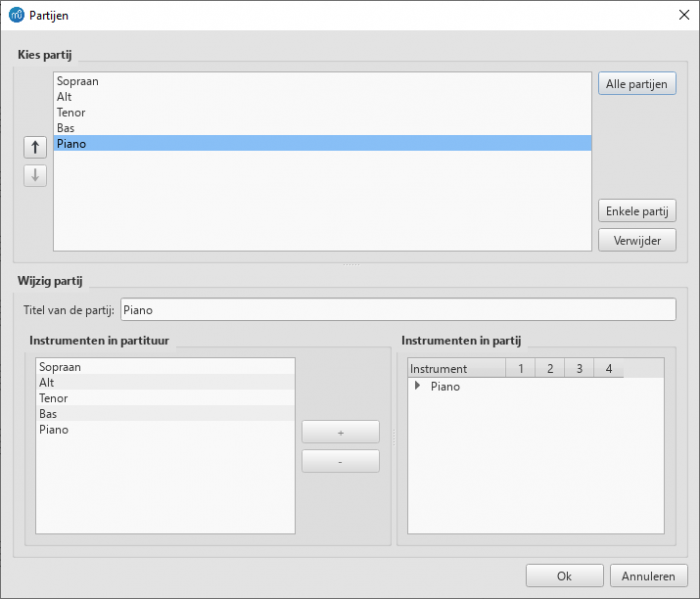
-
Klik op OK.
De partijen zijn nu toegankelijk door op de tabbladen boven het documentvenster te klikken.
Maak specifieke partijen
Met deze methode kun je specifieke partijen genereren voor alleen geselecteerde instrumenten (in plaats van allemaal tegelijk):
- Klik op Enkele partij (voor MuseScore 3.4 Nieuw) in het partijen venster om een partij te maken.
- Typ de woorden die je wilt gebruiken voor naam van de partij in bij "Titel van de partij" (dit wordt ook gebruikt als bestandsnaam bij het exporteren).
- Kies het instrument die je in de partij wilt weergeven in het "Instrumenten in partituur" gedeelte en druk op de + om deze toe te voegen aan het "Instrumenten in partij" gedeelte.
Als je meer partijen wilt maken, herhaal dan stap 1 tot en met 3 (hierboven) voor iedere partij.
- Klik op OK om de partijen op te slaan.
Je bent nu klaar met het instellen van de partijen. Je hoeft dit niet opnieuw te doen, tenzij je een instrument toevoegt of verwijdert uit de volledige partituur.
Aangepaste partijen
Nadat je een partij (of alle partijen) hebt gegenereerd, kun je iedere partij bovenaan selecteren en de knoppen onderaan gebruiken om niet alleen het instrument in het onderdeel te regelen, maar ook welke notenbalken en stemmen binnen het instrument zijn inbegrepen.
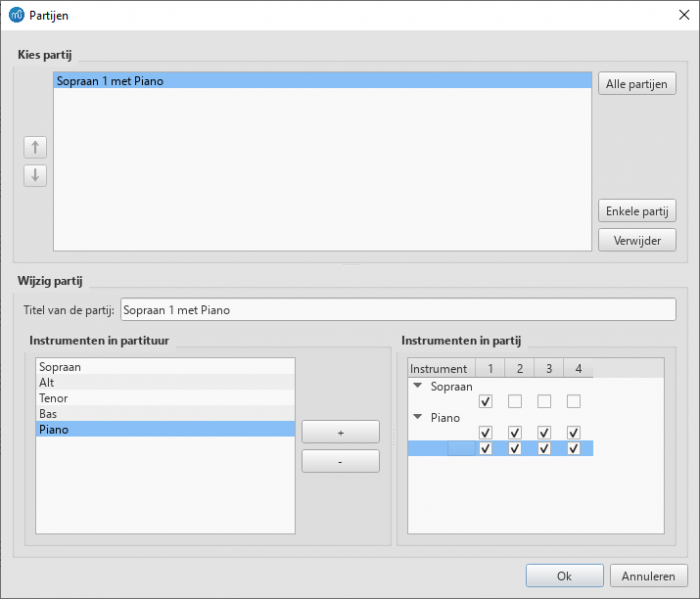
Instrument toevoegen aan een partij
Instrumenten toevoegen aan een bestaande partij:
- Selecteer de partij in het "Partijen" gedeelte.
- Selecteer het instrument in het "Instrumenten in partituur" gedeelte.
- Druk op de + om deze toe te voegen aan het "Instrumenten in partij" gedeelte.
Instrument verwijderen uit een partij
Instrumenten verwijderen uit een bestaande partij:
- Selecteer de partij in het "Partijen" gedeelte.
- Selecteer het instrument in het "Instrumenten in partij" gedeelte.
- Druk op de - om het instrument te verwijderen.
Selecteer notenbalken voor een instrument
De notenbalken van een instrument selecteren om in de partij op te nemen:
- Selecteer de partij in het "Partijen" gedeelte.
- Klik op de pijl naast het instrument in het "Instrumenten in partij" om de lijst uit te vouwen met alle notenbalken en stemmen van het instrument.
- Selecteer de notenbalk die je wilt verwijderen.
- Druk op de - om deze te verwijderen bij het instrument.
Selecteer stemmen voor een instrument
- Selecteer de partij in het "Partijen" gedeelte.
- Klik op de pijl naast het instrument in het "Instrumenten in partij" om de lijst uit te vouwen met alle notenbalken en stemmen van het instrument.
- Verwijder het vinkje bij de stemmen die je wilt verwijderen.
Opmerking: als je alleen stem 1 van een bepaalde notenbalk selecteert, dan wordt alleen de inhoud in stem 1 voor die notenbalk opgenomen in de partij. Dus om fluit 1 & 2 die dezelfde notenbalk delen, moet je alle noten in beide stemmen invoeren, zelfs in passages waar ze hetzelfde zijn. Je kunt de twee partijen ook niet als akkoorden invoeren in de passages waar ze de ritmes delen.
Een partij verwijderen
- Open het partijen venster (Bestand → Partijen...).
- Selecteer de partije in het "Partijen" gedeelte.
- Druk op Verwijder.
Partijen exporteren
Voordat je partijen kunt exporteren moeten deze eerst aangemaakt zijn, zie hierboven
- Vanuit het menu, selecteer Bestand → Exporteer partijen....
- Navigeer naar de locatie waar je ze wilt opslaan en kies het bestandsformaat (PDF is de standaard).
- Als bestandsnaam gebruik je een logisch voorvoegsel wat geschikt is voor alle partijen of gebruik je de standaard (de bestandsnaam van de partituur).
- Klik op OK.
Dit zal bestanden aanmaken met de naam "<titel>" + "-" + "<partij naam>.<extensie>". Bij het exporteren als PDF genereert dit bovendien ook het bestand "<titel>" + "-Partituur_en_partijen.pdf".
Partijen opslaan
De partijen en partituur zijn "gekoppeld", wat betekent dat elke wijziging in de inhoud van de ene de andere beïnvloedt, maar wijzigingen in de lay-out niet. Wanneer je de partijen hebt gemaakt, worden deze samen met de partituur opgeslagen (als je de partituur opent, heb je tabbladen voor de partituur en iedere partij die je hebt gemaakt).
Als u echter een partij afzonderlijk wilt opslaan:
- Zorg dat de partij "actief" is door de tab te selecteren.
- Vanuit het menu, selecteer Bestand → Sla op als....
Een partij afdrukken
- Zorg dat de partij "actief" is door de tab te selecteren.
- Vanuit het menu, selecteer Bestand → Druk af om het afdrukvenster te openen.
| Bijlage | Grootte |
|---|---|
| Part_Creation5_en.png | 10.48 KB |
| Part_Creation4_en.png | 11.28 KB |
| Part_Creation3_en.png | 11.06 KB |
| Part_Creation2_en.png | 10.36 KB |
| Part_Creation1_en.png | 10.01 KB |
| Parts-create-all_en.png | 18.89 KB |
| Parts-create-voices_en.png | 19.64 KB |
| Parts_create_All_Parts_en.png | 48.29 KB |
| Parts_create_Single_Part_en.png | 51.83 KB |